오늘 우연히 한글과 컴퓨터에 들어가 봤더니 리눅스용 한글 2008이 나왔네요. 물론, 체험판도 나왔구요. 이번 리눅스용 한글 2008은 윈도용 한글 2007을 기반으로 만들어졌다고 합니다.
그리고 이번 리눅스용 한글 2008은 한컴에서 배포하는 아시아눅스에 최적화되어 만들어졌다고 합니다. 따라서 우분투에서 한글 2008을 설치하고자 한다면 약간의 삽질이 필요합니다.
다음은 랜덤여신님의 홈에 전적으로 의존하여 만들어졌습니다. 랜덤여신님의 삽질(?)에 무한한 감사를.
1. 한글과 컴퓨터 아시아눅스 홈으로 가 리눅스용 한글 2008을 다운받습니다.
2. 다운 받은 파일의 압축을 풀어놓습니다.(요건 별도의 설명이 없어도 되겠죠?^^)
3. 터미널을 열어 root계정으로 들어가 작업합니다.
~$ sudo -s (root 계정으로 들어갑니다.)
~$ passwd (패스워드를 넣어 줍니다.)
4. rpm패키지를 설치합니다.(한컴 아시아눅스는 페도라에서 사용하는 RPM을 기반으로 만들어졌습니다.)
~$ apt-get install rpm (rpm을 설치합니다.)
5. libssl-dev 패키지를 설치합니다.
~$ apt-get install libssl-dev (libssl-dev를 설치합니다.)
6. 한글 2008을 설치합니다.
~$ nautilus (노털리스를 열어줍니다.)
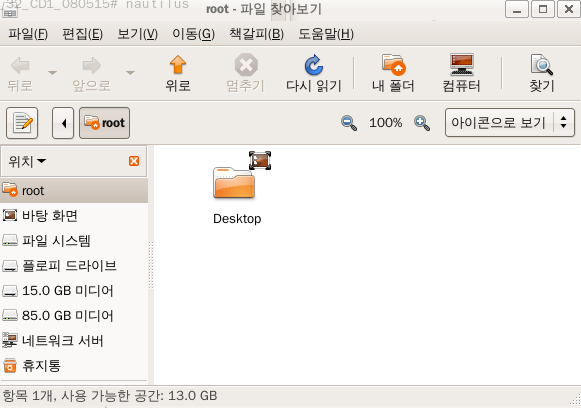
-"/home/해당계정 폴더/바탕화면/HaansoftOffice2008trial_32_CD1_080515"으로 갑니다.

-"haansoft-office7-installer"를 열어줍니다.
- 그림과 같이 한글 인스톨러가 열리면 안내에 따라 한글 2008을 설치합니다.
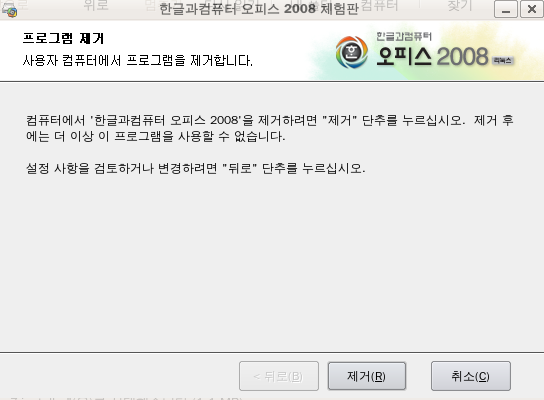
(한 번 설치 한 후여서 "제거" 화면이 뜨네요.^^)
7. 라이브러리를 링크걸어 줍니다.
~$ ln -s /usr/lib/libtiff.so.4 /usr/lib/libtiff.so.3
~$ ln -s /usr/lib/libcrypto.so /usr/lib/libcrypto.so.6
8. "프로그램-오피스-한글과 컴퓨터 한글 2008"을 실행합니다.
9. 끝났네요....
그리고 이번 리눅스용 한글 2008은 한컴에서 배포하는 아시아눅스에 최적화되어 만들어졌다고 합니다. 따라서 우분투에서 한글 2008을 설치하고자 한다면 약간의 삽질이 필요합니다.
다음은 랜덤여신님의 홈에 전적으로 의존하여 만들어졌습니다. 랜덤여신님의 삽질(?)에 무한한 감사를.
1. 한글과 컴퓨터 아시아눅스 홈으로 가 리눅스용 한글 2008을 다운받습니다.
2. 다운 받은 파일의 압축을 풀어놓습니다.(요건 별도의 설명이 없어도 되겠죠?^^)
3. 터미널을 열어 root계정으로 들어가 작업합니다.
~$ sudo -s (root 계정으로 들어갑니다.)
~$ passwd (패스워드를 넣어 줍니다.)
4. rpm패키지를 설치합니다.(한컴 아시아눅스는 페도라에서 사용하는 RPM을 기반으로 만들어졌습니다.)
~$ apt-get install rpm (rpm을 설치합니다.)
5. libssl-dev 패키지를 설치합니다.
~$ apt-get install libssl-dev (libssl-dev를 설치합니다.)
6. 한글 2008을 설치합니다.
~$ nautilus (노털리스를 열어줍니다.)
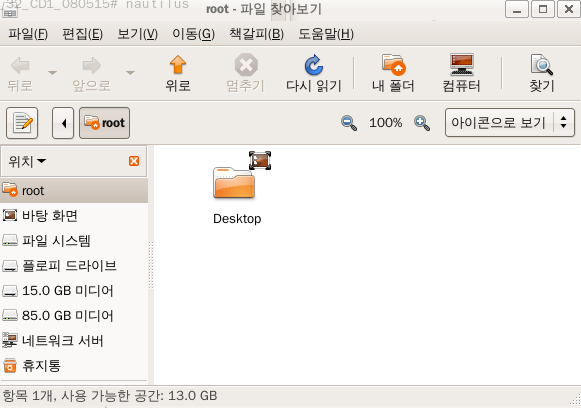
-"/home/해당계정 폴더/바탕화면/HaansoftOffice2008trial_32_CD1_080515"으로 갑니다.

-"haansoft-office7-installer"를 열어줍니다.
- 그림과 같이 한글 인스톨러가 열리면 안내에 따라 한글 2008을 설치합니다.
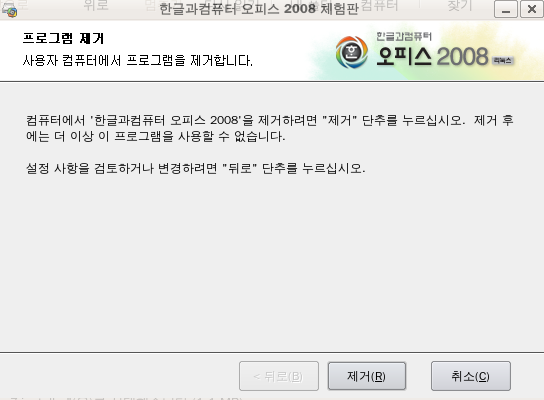
(한 번 설치 한 후여서 "제거" 화면이 뜨네요.^^)
7. 라이브러리를 링크걸어 줍니다.
~$ ln -s /usr/lib/libtiff.so.4 /usr/lib/libtiff.so.3
~$ ln -s /usr/lib/libcrypto.so /usr/lib/libcrypto.so.6
8. "프로그램-오피스-한글과 컴퓨터 한글 2008"을 실행합니다.
9. 끝났네요....


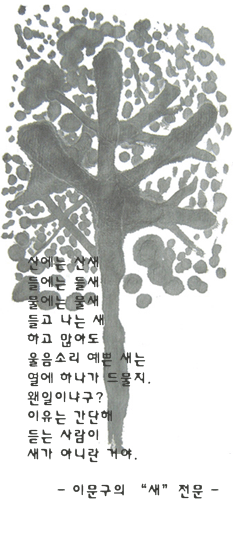

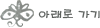
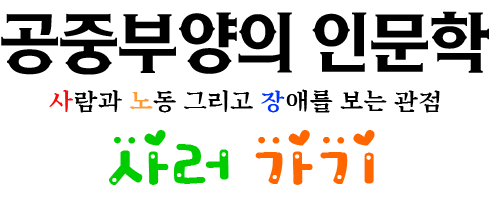


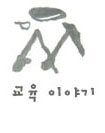



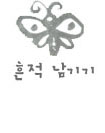
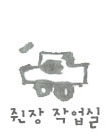
------------------------------------------------------------
참고로 넥셀 2008을 실행하려면 다음도 수행해 주어야 합니다.
sudo apt-get install libodbc++4
sudo ln -s libodbc++-mt.so.4 libodbc.so.1